GarageBandユーザガイド
- ようこそ
- Touch Barのショートカット
- 用語集
- 著作権

Mac用GarageBandでプロジェクトにトラックを作成する
録音やループなどの素材を取り込むには、プロジェクトにトラックを追加します。トラックを追加するときは、トラックのタイプ、形式、入力ソース(オーディオトラックの場合)、および出力を選択できます。「新規トラック」ダイアログのオプションは、作成するトラックのタイプによって変わります。
トラック領域に新しいトラックが表示されます。
新規トラックを作成する
Mac用GarageBandで、以下のいずれかの操作を行います:
「トラック」>「新規トラック」と選択します(またはOption+Command+Nキーを押します)。
トラックヘッダの上の「トラックを追加」ボタン
 をクリックします。
をクリックします。
「新規トラック」ダイアログでいずれかのボタンをクリックし、トラックのタイプを選択します。
ソフトウェア音源トラック、Drummerトラック、オーディオトラックのいずれかを作成できます(オーディオトラックの場合は「マイクまたはライン」または「ギターまたはベース」オプションを使用します)。
必要に応じて、「詳細」開閉用矢印ボタンをクリックして、新規トラックの詳細情報を表示します。
出力デバイスを変更するには、「サウンドの出力先」というテキストの末尾の矢印をクリックし、「設定」の「出力デバイス」ポップアップメニューからデバイスを選択します。
オーディオトラックの場合は、以下のいずれかの操作を行います:
入力ソースを変更するには、「入力」ポップアップメニューから入力を選択します。
入力デバイスを変更するには、「音源の接続先」の末尾の矢印をクリックし、「設定」の「入力デバイス」ポップアップメニューからデバイスを選択します。
オーディオトラックのモニタリングをオンにするには: 「演奏や録音中に自分の音源の音を聴く」チェックボックスを選択します。
「作成」をクリックします。
トラック領域に新しいトラックが表示され、ライブラリが開いてトラックのパッチを選択できます。
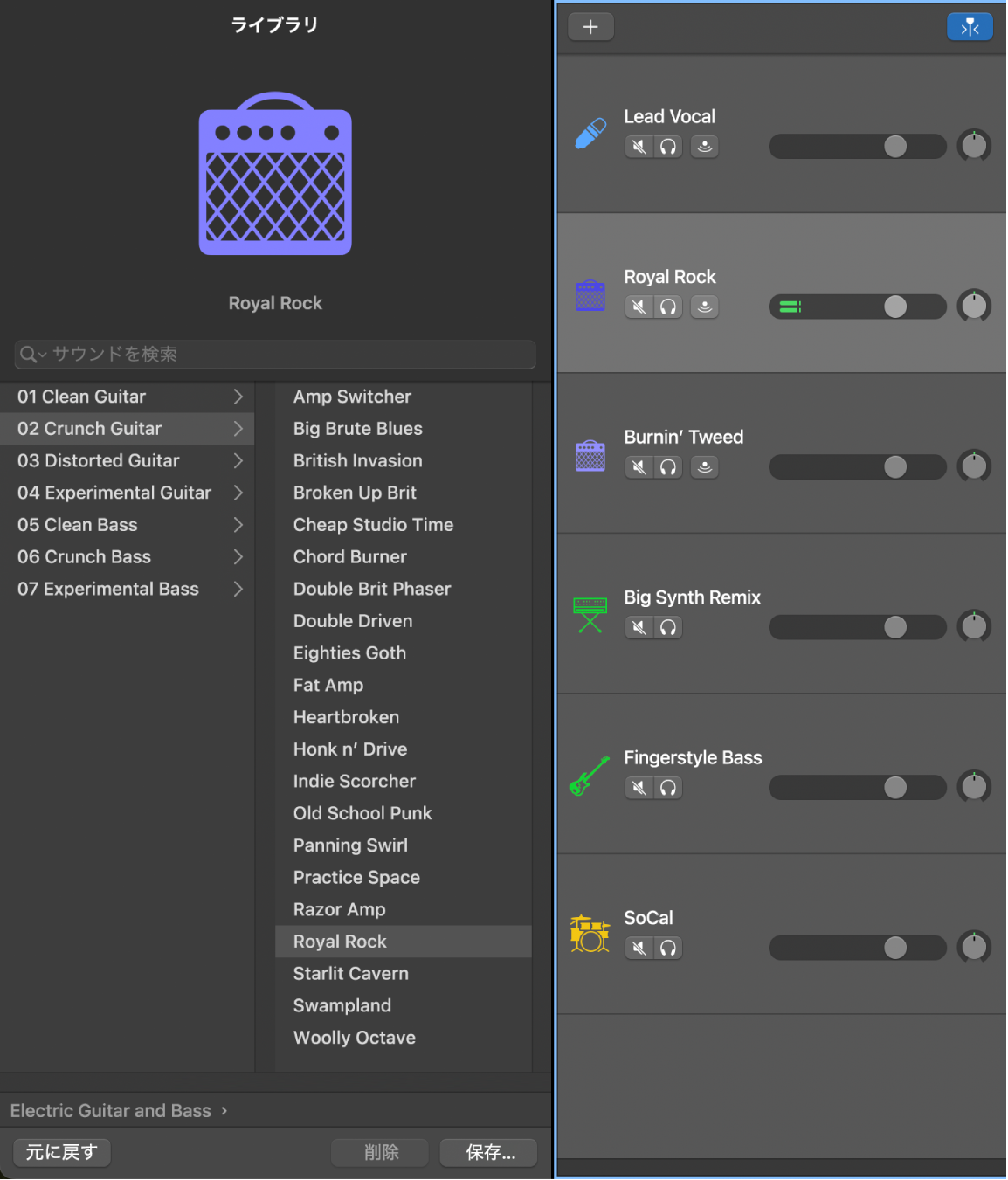
パッチの選択については、Mac用GarageBandでパッチを選択するを参照してください。
選択したトラックと同じ設定の新しいトラックを作成する
Mac用GarageBandで、以下のいずれかの操作を行います:
トラックを選択してから、「トラック」>「設定の複製を使った新規トラック」と選択します。
Controlキーを押しながらトラックヘッダをクリックして、ショートカットメニューから「設定の複製を使った新規トラック」を選択します。